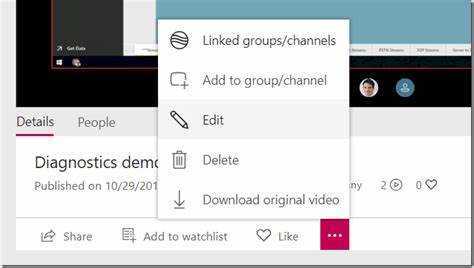
Затруднявате се да споделите своя запис в Microsoft Teams с външни потребители? Няма проблем! Тази статия ще ви покаже как да го направите лесно.
Microsoft Teams има множество начини за споделяне на записи с хора извън вашата организация. Един от най-простите е да се използва SharePoint или OneDrive . Качете своя запис на една от двете платформи и можете да генерирате връзка, която да споделите с външни потребители.
Друг избор е Microsoft поток , видео хостинг услуга, свързана с Teams. Качете вашия запис и персонализирайте настройките за поверителност. Това решава кой може да гледа видеоклипа – конкретни лица или всеки с връзката.
Един мой колега имаше такова предизвикателство. Тя трябваше да сподели записана среща с клиенти извън нейната мрежа Teams. Несигурна какво да прави, тя помоли за помощ. Услужлив колега й показа как да споделя своя запис с помощта на SharePoint. Клиентите получиха достъп до видеото без проблем и нейната презентация беше успешна!
Разбиране на записите на Microsoft Teams
Microsoft Teams Recordings може да ви помогне да си сътрудничите и документирате срещи. Те улавят аудио, видео и споделяне на екрана, което улеснява прегледа на дискусии, споделяне на знания и не губи информация. Ето какво трябва да знаете за тях:
- Типове запис: Изберете или опцията за запис в облак (записва в Microsoft Stream), или запазвайте файлове директно на устройството, използвано за срещата.
- Опции за споделяне: Споделяйте записи с вътрешни и външни потребители. Задайте разрешения, за да решите кой може да преглежда или изтегля.
- Функции за достъпност: Затворените надписи и преписи правят записите приобщаващи и лесни за проследяване или препращане към тях.
За да улесните споделянето на записи с външни потребители:
- Съхранявайте записи в OneDrive или SharePoint. Дайте разрешения, така че външните потребители да имат защитен достъп.
- Защитете записите с парола, ако поверителността е важна. Само оторизирани хора с паролата имат достъп до информацията.
Като следвате тези предложения, можете безопасно да споделяте записи на Microsoft Teams с външни потребители, докато си сътрудничите, предоставяте обучение и т.н.
Стъпки за споделяне на запис на Microsoft Teams с външни потребители
Споделянето на записи на Microsoft Teams с външни потребители е лесно! Следвай тези стъпки:
- Отворете Teams и изберете записа.
- Изберете Отваряне в Microsoft Stream от многоточието (…).
- Щракнете върху бутона Споделяне под видеоплейъра.
- Въведете имейл адресите на външни потребители в диалоговия прозорец за споделяне.
- Персонализирайте разрешенията за всеки потребител – прегледайте или редактирайте – и щракнете върху Изпрати.
Този метод се отличава със своята простота и ефективност.
Ето една истинска история. Екип от професионалисти, необходими за сътрудничество с външни заинтересовани страни по проект, използвайки записи на Teams. Те последваха стъпките и споделиха своите записани срещи и презентации със своите клиенти. Това позволи комуникация и сътрудничество на различни места. Това им позволи да работят ефективно и да постигнат страхотни резултати за своите клиенти.
Възприемайки този удобен за потребителя подход, те създадоха безпроблемен поток от информация между своя екип и външни потребители, правейки сътрудничеството лесно.
Съвети за отстраняване на неизправности
Когато се занимавате с отстраняване на неизправности при споделяне на записи на Microsoft Teams с външни потребители, имайте предвид следните точки:
- Уверете се, че външните потребители имат правилните разрешения. Проверете техните настройки.
- Проверете дали настройките за споделяне позволяват достъп.
- Ако нямат достъп до записа, изпратете им директна връзка.
Още подробности, които трябва да запомните:
- Уверете се, че вие и външният потребител имате стабилни интернет връзки.
- Комуникирайте с получателя, за да се уверите, че е получил успешен достъп до записа.
За да подобрите допълнително изживяването си при отстраняване на неизправности:
- Актуализирайте често своето приложение Microsoft Teams.
- Ако разрешенията остават проблем, свържете се с поддръжката на Microsoft.
Като следвате тези съвети и обръщате внимание на детайлите, можете да отстраните всички проблеми, които имате, когато споделяте записи на Microsoft Teams с външни потребители!
Заключение
Споделянето на записи на Microsoft Teams с външни хора е лесно! Само няколко стъпки и можете лесно да ги споделите.
- Първо отворете приложението Microsoft Teams и намерете записа, който искате да споделите. Изберете го и щракнете върху трите точки.
- От падащото меню изберете Вземете връзка. Това ще създаде специален URL за вашия запис.
- Копирайте тази връзка и я дайте на външните потребители, на които искате да предоставите достъп. Можете да направите това, като изпратите имейл или съобщение, съдържащо връзката. Уверете се, че само упълномощени хора го имат, тъй като той дава достъп до вашия запис.
- Когато външният потребител получи връзката, той може просто да щракне върху нея, за да види споделения запис. Не е необходим акаунт в Microsoft Teams или допълнителен софтуер – много удобно.
Не пропускайте да използвате тази функция! Започнете да споделяте своите записи и си сътрудничете с външни хора бързо и лесно!
промяна на формата на датата в sql














